【iOS In-App Purchases (アプリ内課金)】Product IDが認識されなかった時にやったこと
2013/09/17 カテゴリー:iPhone アプリ開発 タグ:タグ: In app purchase, Objective-C
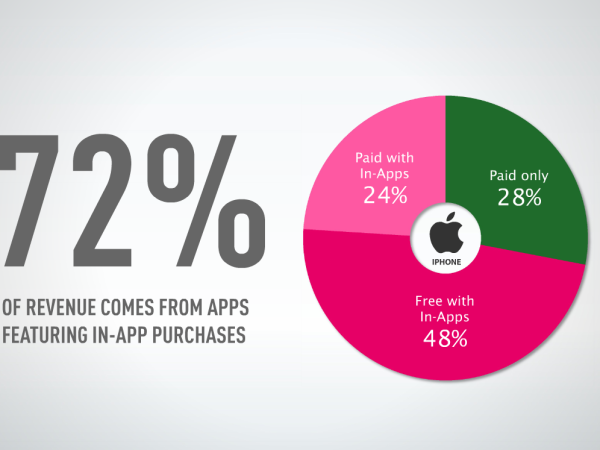
久々にとりかかったiOS In-App Purchases (アプリ内課金)。
するとProduct IDが認識されず結構困ってしまいました。
毎回調べるのも無駄なのでここでまとめて整理してみました。
Product IDのリクエストの返事の対応するため
- (void)productsRequest:(SKProductsRequest *)request didReceiveResponse:(SKProductsResponse *)responseで、IDリクエストが認識されているかを確認するために
if ([response.invalidProductIdentifiers count] > 0) { //IDが認識されていない場合
NSLog(@"ID認識されていません");
return;
}else{
NSLog(@"ID認識されました");
}
などとして、認識を確認するわけですが、
ここでID認識がされずに困ったのでメモ。
iOS Dev Centerでする準備
iOS App IDを設定してあること
設定場所
iOS Dev Center>Certificates, Identifiers & Profiles>Identifiers
ここのApp IDが結構大事 で、
この後のアプリ登録の設定にも使用するし、
アップロードする自分のアプリのBundle IdentifierはこのIDと完全に一致させないといけない
配布用の事前登録(Provisioning Profile Distribution)があること
設定場所iOS Dev Center>Certificates, Identifiers & Profiles
> Provisioning Profile>Distribution
前述のApp ID を選択し、Profile Nameを決めて作成する
Xcodeでの準備
Code Sining Identityの設定
先ほど設定したProvisioning Profile Distributionを自分の作成したアプリ内(Xcode内)のPROJECT>Build Settings>Releaseで選択する
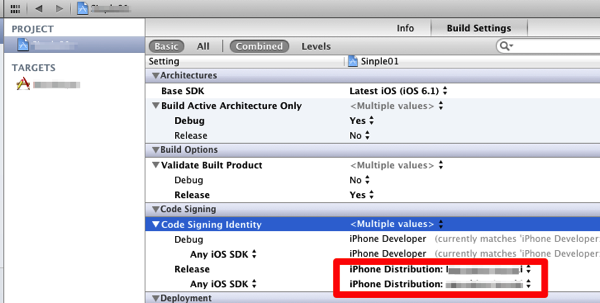
Bundle Identifierの設定
TARGETS>Summary内でBundle Identifierが今まで共通して使っているApp ID と一致しているか確認し、
違っていたら適時調整し一致させる
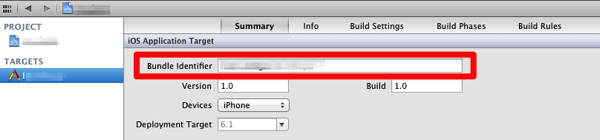
iTunes Connectでの準備
アプリの登録
課金テストをするだけでもまずはアプリを登録はしなければいけない。アップロードはしなくても課金テストはできました。
テストだけで終えるなら、テスト完了後そのアプリを削除すればいいのではと。。
このアプリ登録の際にも
Bundle IDというのが必要のなのですが、
これも今回使っているApp ID と完全一致させなければいけない。
しかも、一度承認されたら変更はできない。
(なんかのタイミングでできた気もしますが…)
登録したアプリでIn-App Purchaseを設定
登録したアプリの画面からManage In-App Purchaseを選択し、
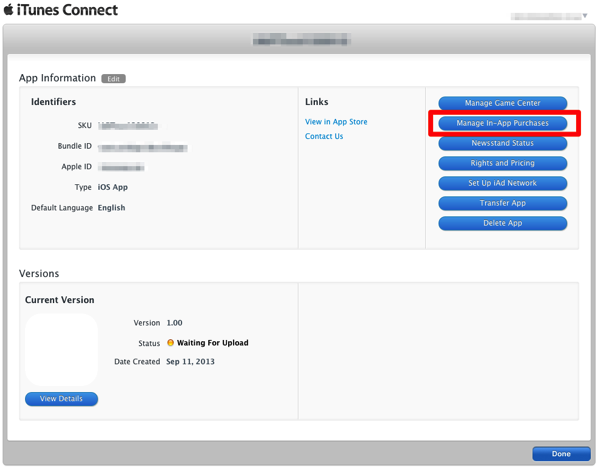
「Waiting for Screenshot」まで出るように登録します
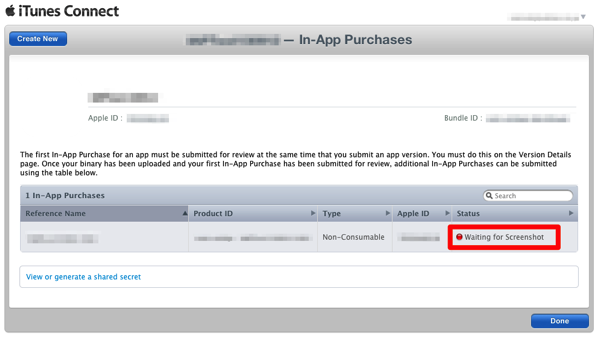
ここで登録する「Product ID」を自分のアプリのプログラム内のIDとの一致を見るので、
このProduct ID も大事です。
設定確認
以上の設定をした後プログラムをランさせて、こんな画面
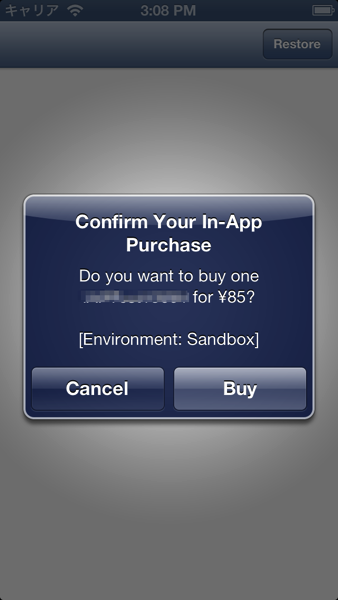
が出れば成功です。
まとめ
お金に関わることなので当然ですが、このアプリ内課金の設定はていねいにしてあげないとたちまちエラーになってしまいました
そんなに普段は開かないiOS Dev Center(自分だけ?)での設定が加わることで
取っ掛かりにくさを感じてしまうのでしょうか?
«前へ 本当は教えたくない!地元の絶品中国家庭料理店【神州之華】 次へ» ユナイテッドアローズとのコラボ!リモワのスーツケース白!帰国しました〜
あわせて読みたい
-
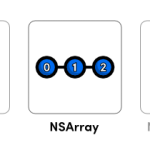
配列NSArrayとNSMutableArrayのよく使う構文
-

UITableViewのテンプレート
-
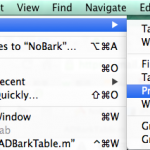
超簡単にXcode5でstoryboardを使わずに新規プロジェクトを作る方法
-
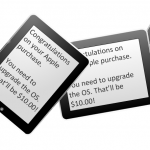
iPhone, iPadの画面の向きを検出する【起動時と変化時】
-

In App Purchaseでまたもミスをしてしまった
-
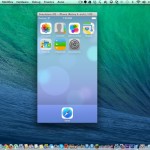
Xcode5ではstoryboardを使わなきゃいけないの!?
-

iPhoneアプリ開発で使うと便利!sortedArrayUsingDescriptorsで昇順、降順の並び替え
-

【Objective-C】iPhoneアプリの作成方法:iOS In-App Purchases (アプリ内課金)プログラム 整理
-

あなたは大丈夫?こんな生活習慣がメタボ腹を作る!10のチェックポイント


















